Dit artikel geeft informatie over MySQL databases. Onderwerpen zijn onder andere het maken van databases, het verwijderen van databases, het toevoegen van gebruikers aan een database, het wijzigen van database wachtwoorden, en het opzetten van uw database met scripts. Het controlepaneel maakt databasebeheer gemakkelijk voor mensen die geen diepgaande kennis van het onderwerp hebben.
Een database aanmaken
Om een database aan te maken, meld je aan bij het controlpanel en klik op het pictogram “Account Manager”, gevolgd door de link “MySQL Management”.

Klik bij de pagina van MySQL Management op de knop “Nieuwe database toevoegen”.
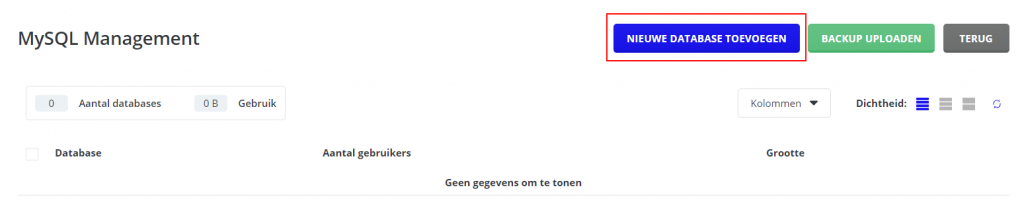
Kies een databasenaam die je helpt herinneren waar de database voor dient. Vul bijvoorbeeld “chat” in als de database bedoeld is voor gebruik met een chatscript. De databasenaam wordt altijd voorafgegaan door jouw gebruikersnaam en een underscore. Als je “chat” als naam kiest, zou de eigenlijke databasenaam gebruikersnaam_chat zijn.
De database gebruikersnaam is de login naam voor de database. Het kan dezelfde zijn als de databasenaam. In het bovenstaande voorbeeld hebben we een andere inlognaam gekozen (test). Net als bij de databasenaam wordt ook de databasenaam voorafgegaan door jouw gebruikersnaam en een underscore (in dit geval gebruikersnaam_test).
Nadat je de databasenaam en de gebruikersnaam hebt gekozen, voer je een databasewachtwoord in en klik je op de knop “Database toevoegen” hieronder.
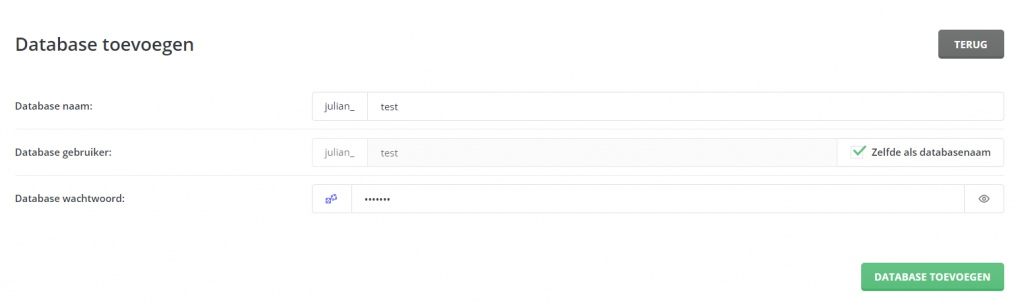
Een database verwijderen

Een lijst van alle databases staat ook in het MySQL hoofdmenu voor databases. Om een database te verwijderen, vink het vakje naast de naam van de database die je wilt verwijderen aan en klik vervolgens op de knop “Verwijderen”. In het bovenstaande voorbeeld verwijderen we de database met de naam gebruikersnaam_data.
Je kunt jou database ook Repareren, Controleren of Optimaliseren. Druk op de gewenste knop en Direct Admin zal automatisch alles voor je doen! Je zult ook worden gevraagd over gemaakte veranderingen in het Notificatie menu.
Je kan ook mySQL backups downloaden/uploaden vanaf je computer. Om de gewenste backup te downloaden, klik op de “Download” knop, om te uploaden – klik op de “Upload” knop hier rechtsbovenin.
Gebruikers toevoegen aan een database
Het kan voorkomen dat je meer dan één loginnaam en wachtwoord aan een database wilt toekennen. Volg deze stappen om extra gebruikers aan een database toe te voegen:
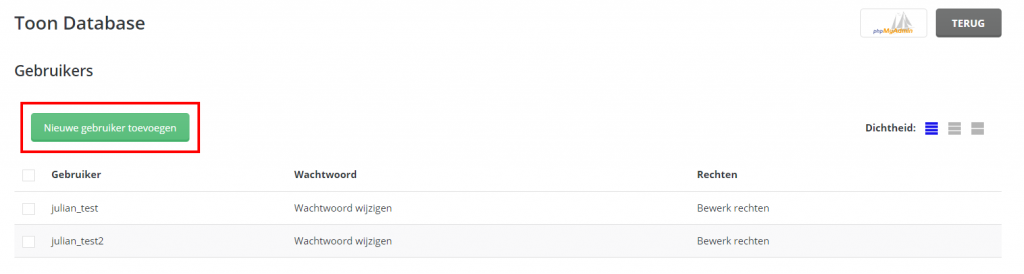
- Klik in het hoofdmenu van de database op de naam van de database die je wilt wijzigen.
- Klik op de knop “Nieuwe gebruiker toevoegen” bovenin op het scherm.
- Voer de gebruikersnaam en wachtwoord in en klik dan op de “Aanmaken” knop.
Gebruikers verwijderen uit een database
Om database gebruikers te verwijderen, klik je eerst op de naam van de database in het hoofdmenu van de MySQL databases. In dit voorbeeld hebben we geklikt op de “username_test2” database, die twee gebruikers heeft (zie bovenstaande afbeelding).
De username_test database heeft twee gebruikers: username_test en username_test2. Om een gebruiker uit de databank te verwijderen, vink je het vakje naast de naam aan en klik op de knop “Verwijderen”.
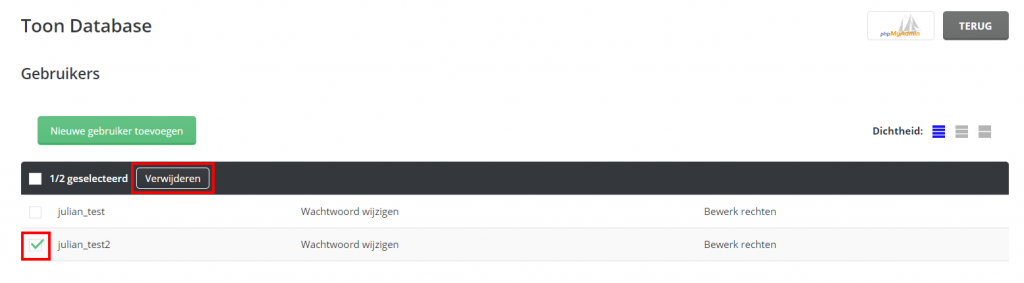
Database wachtwoord veranderen
Om het wachtwoord van een database te wijzigen, klik je eerst op de naam van de database in het MySQL databases hoofdmenu. De lijst van database gebruikers zal verschijnen (zie bovenstaande afbeelding). Om het wachtwoord voor de database gebruiker te veranderen, klik op de “Change Password” link en voer een nieuw wachtwoord in, klik dan op de “Change” knop. Je hoeft het oude wachtwoord niet te kennen om deze wijziging door te voeren.
De meeste scripts moeten vier dingen over jouw database weten: de databasenaam, de gebruikersnaam van de database, het wachtwoord en de hostnaam.
De database naam heeft altijd de vorm ControlPanelUsername_DatabaseName, waarbij ControlPanelUsername de aanmeldnaam is die je gebruikt om toegang te krijgen tot het control panel. De DatabaseNaam is de naam die je aan de database geeft in het MySQL databases menu. Bijvoorbeeld, als je inlogt in het controle paneel als “julian” en een database aanmaakt met de naam “data” dan is de echte database naam julian_data, je zult deze database naam willen invoeren in je script configuratie.
De database gebruikersnaam kan dezelfde zijn als de database naam of je kan een andere gebruikersnaam kiezen voor de database. De database gebruikersnaam heeft de vorm van ControlPanelUsername_DatabaseUserName.
Het database wachtwoord wordt ingesteld tijdens het aanmaken van de database. Het wachtwoord moet anders zijn dan het ControlPanel wachtwoord. Het script zal het database wachtwoord moeten kennen om de database te kunnen wijzigen.
De hostnaam vertelt het script waar het toegang moet krijgen tot de database. Meestal wordt dit aangeduid als ‘localhost’ omdat het script en de database zich op dezelfde server bevinden. Als het script geen tekst toestaat in de configuratie van de hostnaam, voer dan het IP adres van jouw site in.
Opmerking: Nadat je een database hebt gemaakt, brengt het controlepaneel je naar een scherm dat je al deze informatie geeft. Neem gewoon de waarden van deze pagina en voer ze in jouw scriptconfiguratie in.
Voorbeeld: Als je database genaamd julian_test had en gebruikersnaam in die database julian_test2, en je gebruikersnaam wachtwoord zou “test123” zijn, en je toegangshost zou localhost zijn, dan zou je php script voor database credentials er als volgt uitzien:
<?php
$servername = “localhost”;
$username = “julian_test2”;
$database = “julian_test”;
$password = “test123”;
?>
Toegang tot phpMyAdmin
Om toegang te krijgen tot phpMyAdmin, meld je aan bij het controlepaneel en klik vervolgens op het pictogram “Extra kenmerken”, gevolgd door de link “phpMyAdmin”.
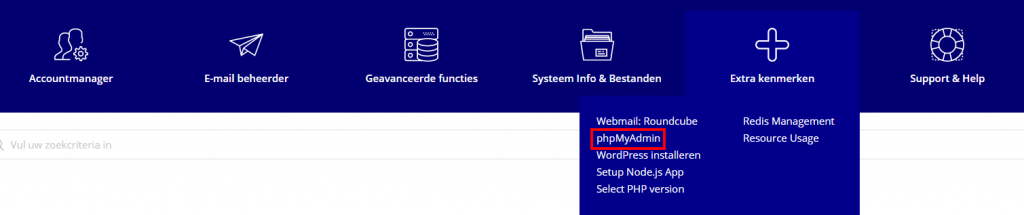
phpMyAdmin is een in PHP geschreven tool waarmee je jouw MySQL-databases kunt beheren. Je kunt SQL-statements uitvoeren, met velden werken (toevoegen, bewerken, verwijderen), met tabellen werken (aanmaken, wijzigen, verwijderen), extra databases aanmaken en nog veel meer. phpMyAdmin is bedoeld voor gevorderde gebruikers.
Heb je meer hulp nodig?
Heb je vragen omtrent dit artikel of over onze dienstverlening? Neem dan contact met ons op.